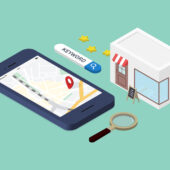- 2020.2.25
- MEO
【Googleマイビジネス】メニューの登録方法


Googleマイビジネスのメニューの登録方法について解説します。
メニューの項目を設定すると料理、ドリンク、コースなど、詳しいメニューと金額をマイビジネス上で見てもらうことが出来ます。
気になったお店のメニューをGoogleで検索しなおす必要がないうえ、マイビジネス上でそのまま経路検索や電話ができるなど、実際の来店につながりやすい導線を確保する事が出来ます。
その為ユーザーも手間が省け、店舗側もより見込み顧客を呼び込みやすくなるでしょう。
確実に売上アップするMEO運用代行なら
フリースクエアにお任せください!
13,000店舗以上の実績、Googleマップ上位表示率90.1%!
メニューの登録方法
まずはご自身のマイビジネスにログインし、情報欄を開きます。
URLの下にメニューの入力欄がありますのでそちらをクリックします。
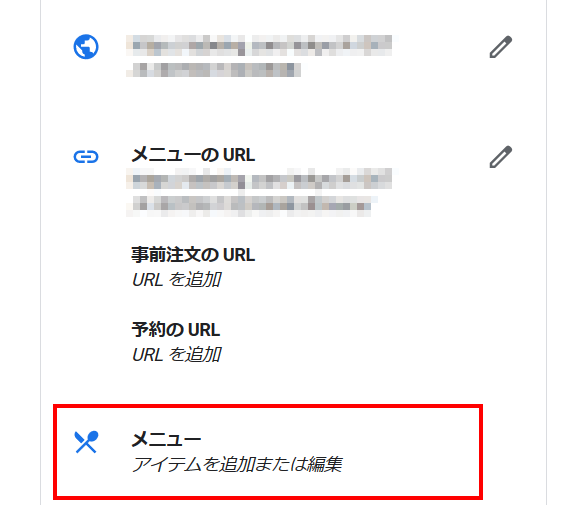
そうするとメニューを登録するための画面に移動しますので、必要に応じて各項目を埋めていきます。
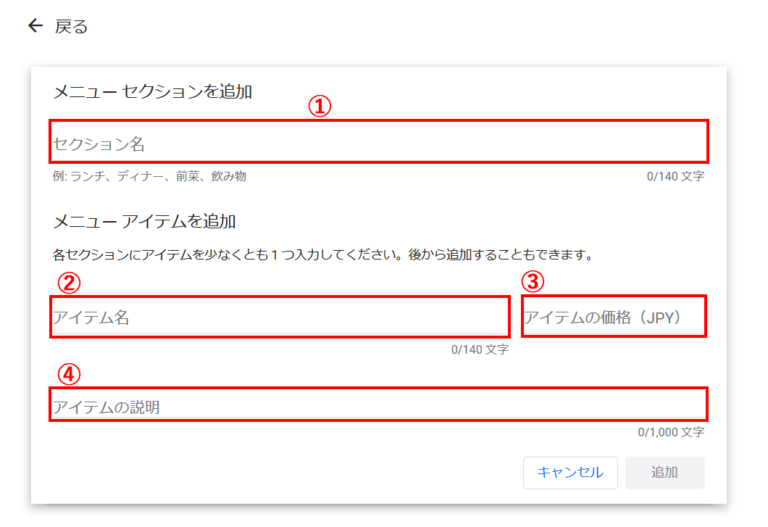
① 「メニュー セクションを追加」の部分に、カテゴリ名を入力します。
例:ランチ、ディナー、前菜、飲み物
② その下の「メニュー アイテムを追加」欄に詳細な料理名などを入力します。
例:パスタ、ハンバーグ、サラダ、オレンジジュース
③ アイテムの右の欄に価格を入力します。
金額は未入力でも大丈夫ですが、より詳細で分かりやすい情報を提供するため入れておくことをおすすめします。
④アイテムの説明欄にはそのメニューの詳細を入力します。
こちらも未入力で問題ありませんが、コースの内容やオプション、追加費用の掛かる場合などの補足情報があれば入力します。
例:大盛り+100円、おかわり自由
入力が完了したら、追加をクリックします。
クリックすると同じセクション内のメニューをどんどん入力していくことが出来ます。
セクションを変えたい場合は一度キャンセルを押し、
再度「メニューセクションを追加」よりカテゴリを増やしていきます。
入力時のコツ
メニューに登録する金額は,(コンマ)を除いた数値を入れます。2,000円の商品を登録する場合は「2000」と入力しておくことで自動的に2,000という形に調整されます。
またセクションやメニューが複数ある場合は、セクション名の右にある「・・・」マークをクリックすると表示位置を移動させることができます。
掲載中のメニューやセクションそのものを削除する場合もこちらから行いますので覚えておきましょう。
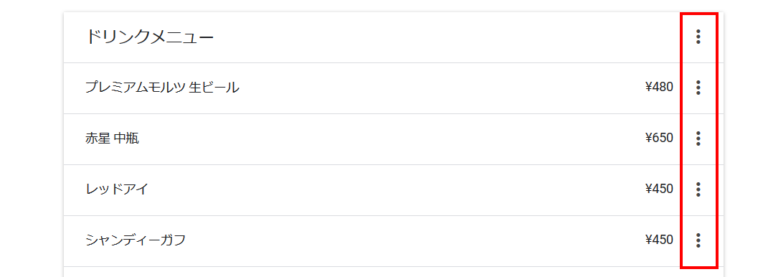
集客と一括管理のMEO対策ツールなら
フリースクエアにお任せください!
13,000店舗以上の実績、Googleマップ上位表示率90.1%!
まとめ
以上がメニューを追加する方法でした。
詳しいメニューや金額を載せることでユーザーがより検討しやすく、店舗側も強みとなる商品をターゲットに響きやすい形で発信することができます。
ぜひ参考にしてください。
WRITER

ライターM
ライターMの記事一覧WEB業界歴10年以上。
大学在籍時のイギリス留学経験を活かし現在も海外MEO最新情報に精通している。
500店舗以上のGoogleビジネスプロフイール管理に携わりMEO対策知見に自信を持つ。
【Googleマイビジネス】メニューの登録方法
この記事が気に入ったら
いいね!しよう